
時間が経つにつれて、コンピューターとラップトップは購入直後よりも少し遅くなります。この状況を是正するためには、いくつかの具体的な対策を講じる必要があります。コンピューターを最初にクリーニングする必要があります。これまで、PCシステムの動作を最適化するために多数のプログラムが開発されてきました。ただし、ほとんどの場合、サードパーティのソフトウェアをダウンロードする必要はありません。 OS自体を使用してクリーニングを実行することもできます。これを行う方法については、以下の記事で説明します。
コンピュータをどのようにデフラグするかという問題の分析を始める前に、それが何であるかを見てみましょう。
ファイルをに保存できないことがありますディスク全体とシステムがディスクを別々の部分に分割します。並べて記録されることもあれば、ハードドライブ全体に散らばることもあります。その後ファイルが削除されても、ディスクは断片化されたままです。さらに、そのような情報のない場所が多いほど、動作が遅くなります。したがって、コンピュータのパフォーマンスが低下します。状況を修正するために、デフラグメンテーションが実行されます。
では、Windows 7をどのようにデフラグしますか? この場合のこの手順は非常に簡単です。 「開始」チェックボックスをクリックする必要があります。次に、「コンピューター」の行を選択します。その後、ディスクのリストが表示され、そこから必要なディスクを選択する必要があります。次に、それをクリックして(マウスの右ボタン)、[プロパティ]タブに移動し、[サービス]セクションに移動します。ここで実行できることは3つあります。ディスクにエラーがないかどうかを確認し、ディスクに保存されているzipファイルを確認し、解凍します。適切なボタンをクリックする必要があります。その後、別のメニューが画面に表示されます。ここでは、ディスクを分析し、実際のデフラグメンテーションを実行し、スケジュールを構成できます。最初のステップは、ディスクを分析することです。その後、必要に応じて、それをデフラグします。ご覧のとおり、Windows7をどのようにデフラグするかという問題はそれほど難しくありません。手順自体は、数分から数時間続く場合があります。しかし、通常はそれほど時間はかかりません。

ほとんどの場合、デフラグメンテーションのスケジュールWindows7はすでに構成されています。この最適化は自動的に、通常は週に1回行われます。ただし、必要に応じて、自分でスケジュールを設定できます。これを行うには、[スケジュールの構成]ボタンをクリックします。その後、別のウィンドウが表示されます。ここでは、操作の頻度を選択できます。メニューの「Frequency」行の矢印をクリックした後、「Weekly」、「Daily」、または「Monthly」の行を選択します(矢印をクリックします)。ただし、すべてをそのままにしておくことをお勧めします。
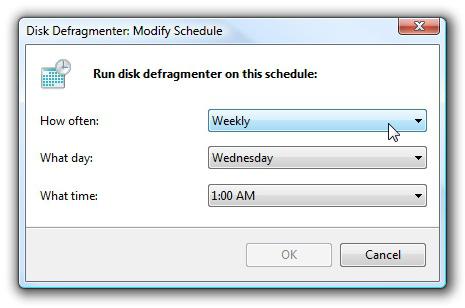
次の行で、曜日を選択するか、ディスクがデフラグされた月、および特定の時刻。一番下の行に、目的のディスクを取り付けます。そこで、Windows7をデフラグする方法を見つけました。
この場合の手順は、手順と同じです。Windows7でディスクの最適化を実行するときのアクション。 「マイコンピュータ」に移動し、最適化が必要なディスクを右クリックします。さらに「プロパティ」-「サービス」。 「デフラグ」セクションで、「デフラグ」を選択する必要があります。これで、WindowsXPをデフラグする方法を理解できました。この手順を実行するときは、特に「%空き領域」の列に注意する必要があります。ディスク容量が15%未満の場合は、適切なユーティリティを実行してクリーンアップする必要もあります。
Windows7をデフラグする方法当然のことながら。それでは、ディスクをきれいにする方法を見てみましょう。システムで作業していると、あらゆる種類のゴミが蓄積されます。不要なファイルや一時的なファイル、プログラムのアンインストール後の残り物などです。その結果、コンピューターの速度が低下し始めます。システムから不要なものをすべて削除するには、ディスクのクリーニングなどの手順が必要です。これを行うには、メニューの[スタート]-[標準]-[システムツール]に移動し、[ディスクのクリーンアップ]行をクリックします。

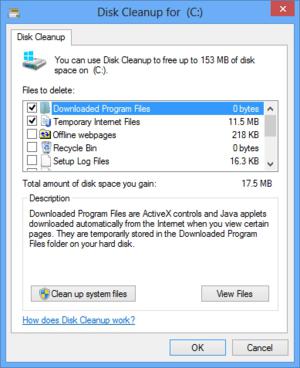
Windows 8では、ディスクの断片化が実行されますWindows7およびXPとは少し異なります。この操作を行うには、クリーニングの場合と同様に、「検索」ボタンをクリックする必要があります。今回は、開いたフィールドに「ディスクの最適化」というフレーズを入力します。その後、リストで「ディスクのデフラグ」項目に移動し、「現在の状態」セクションでディスクを選択する必要があります。最適化が必要であることを確認するには、「分析」をクリックする必要があります。その後、システムが管理者パスワードの入力を求める場合があります。この場合、入力する必要があります。分析が完了したら、「最後の実行」列を確認する必要があります。ディスクの反対側の値が10%を超える場合は、デフラグを実行する必要があります。これを行うには、「デフラグメント」ボタンをクリックします。その後、OSはそれ自体ですべてを実行します。したがって、Windows8をどのようにデフラグするかという質問への答えはまったく難しくありません。この手順は、「Windows7」や「XP」の手順と大差ありません。
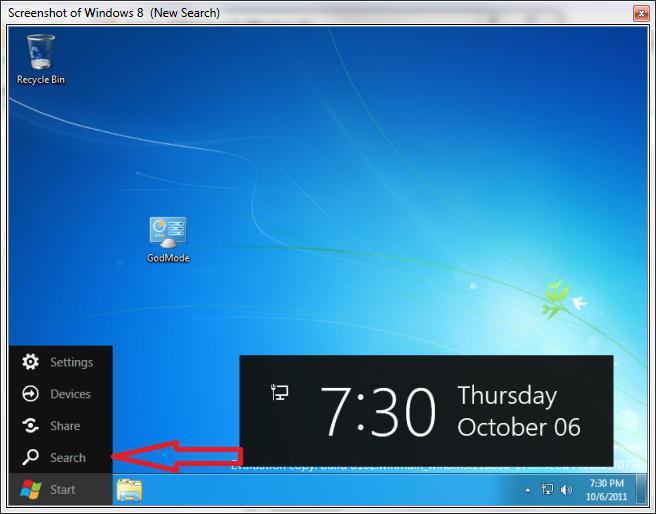
ネットワークファイルを覚えておくことが重要です分解することはできません。必要なディスクが[現在のステータス]ウィンドウに表示されない場合があります。これは通常、何らかのエラーが含まれていることを意味します。システムの動作を最適化するために必要なすべてのアクションを実行するには、最初にシステムの復元を試みる必要があります。
そこで、Windows 7、8、およびXPでディスクをデフラグする方法を理解しました。これには、サードパーティのプログラムはまったく必要ありません。 OS自体を使ってすべてを行うことができます。
